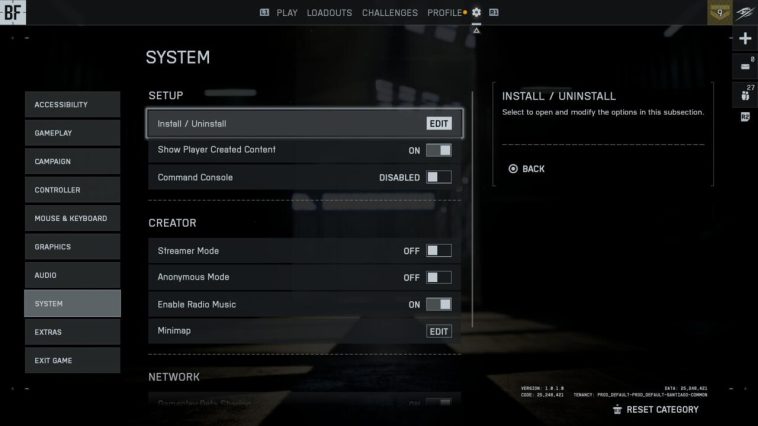A medida que el tamaño de los videojuegos continúa expandiéndose gracias a texturas de mayor resolución, audio sin comprimir y modelos 3D más detallados, el espacio en los discos duros es más escaso que nunca. Algunos títulos especialmente grandes han comenzado a adoptar el enfoque de permitir a los jugadores elegir qué está instalado para ayudar a ahorrar en ese codiciado almacenamiento, y Battlefield 6 no es diferente.
De forma predeterminada, en Steam, cuando haces clic en «instalar», se instalarán todos los componentes, pero en la consola, podrás elegir qué partes quieres de la campaña para un jugador, el modo multijugador y las texturas de alta resolución para ambos. Sin embargo, una vez que los instalas, la eliminación de las distintas partes está oculta en algunos menús profundos y, a menos que sepas que la opción está disponible, no está inmediatamente claro que puedas hacerlo, aparte del hecho de que una vez que terminas la campaña, Battlefield 6 te permite saber que puedes desinstalar la campaña, acompañado de un botón grande.
Aquí es donde puede encontrar las opciones de desinstalación (e instalación) de inmediato, además de cómo elegir qué partes desea instalar desde el primer momento en Steam.
Cómo desinstalar/instalar partes de BF6 dentro del juego:
Para comenzar, puedes personalizar qué aspectos de BF6 están instalados en tu consola o PC directamente dentro del juego si lo prefieres. Siga los pasos a continuación:
- Seleccione el engranaje «Configuración» en el menú superior
- Vaya a la pestaña «Sistema».
- Justo en la parte superior, en el área «Configuración», verá «Instalar/Desinstalar». Haga clic en el botón «Editar».
Esto lo llevará al menú donde puede administrar su propio contenido. Esto incluye el modo multijugador, la campaña para un jugador y las texturas de alta resolución tanto para un jugador como para el modo multijugador individual.
Al elegir uno, accederá a otra pantalla donde podrá elegir desinstalar (o instalar) el contenido.
Cómo elegir qué piezas desea instalar en Steam:
En Xbox y PS5, cuando instales el juego por primera vez, se te pedirá que elijas qué partes quieres poner en tu sistema, pero este no es el caso en Steam. Si simplemente haces clic en «Instalar» desde tu biblioteca de Steam, obtendrás los 75 GB de bondad que Battlefield tiene para ofrecer. Si desea tener más control sobre lo que está instalando, siga estos rápidos pasos.
- Haz clic derecho en Battlefield 6 en tu biblioteca de Steam y selecciona «Propiedades».
- En este menú, querrás navegar a la pestaña «DLC».

Esto abrirá una ventana con todas las cosas que se instalarán, incluidas las partes para un jugador y multijugador. Todo lo que necesitas hacer es desmarcar las casillas asociadas de las piezas que no deseas.
A partir de ahí, instala el juego como lo harías normalmente y ahorrarás espacio en ese disco desde el principio.
Para obtener mucho más información sobre el tan esperado juego de disparos militar de EA, asegúrese de utilizar nuestro centro de guías de Battlefield 6, que le brinda un vistazo a las mejores configuraciones de control, las mejores configuraciones de gráficos, una guía de todas las clases de Battlefield 6 y las mejores armas y equipamientos de armas del juego.